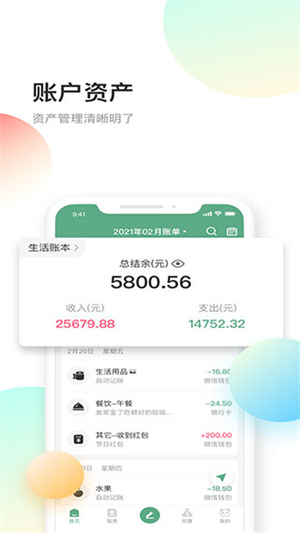
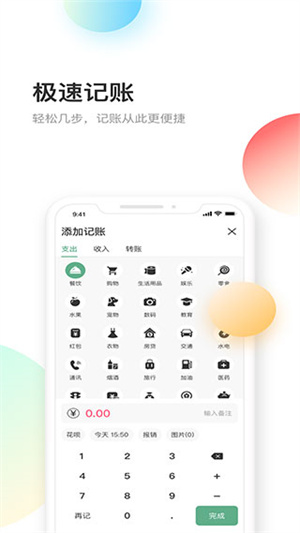
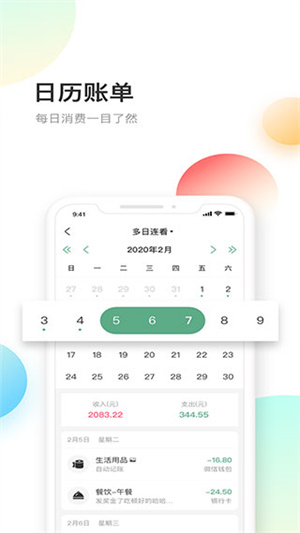
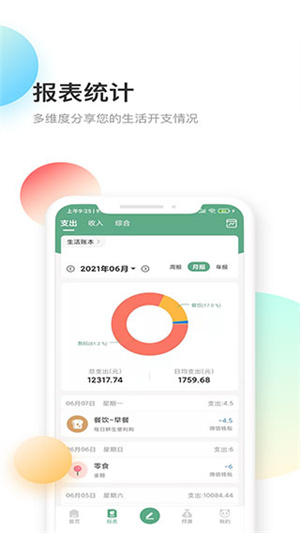
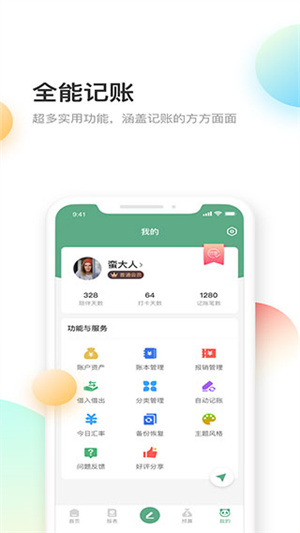
熊猫记账绿色版免费版是一款全面且易用的个人财务管理软件,能够帮助大家养成良好的记账习惯,了解每一笔支出记录,合理的规划资金,它以可爱的熊猫形象为设计灵感,将复杂的财务信息转化为简洁明了的卡片形式,软件支持用户添加多个账户,包括银行账户、信用卡等,方便用户统一管理和查看各个账户的收支情况。
熊猫记账绿色版免费版拥有简洁直观的界面设计,使得用户可以快速上手,轻松完成记账操作,无需复杂的学习过程,在查账时非常方便,查询账目账单,每个账目分类,掌握每月消费详情。
1、消费记录
熊猫记账可以随时查看你的每一笔消费详细记录,知道钱花哪儿了,花销占比大的支出是什么。
2、预算管理
每次记账,你会知道你今天、这周、这个月还剩多少预算可以支出。
3、消费分析
消费数据可视化分析,了解每月支出大头,查看消费比例,每月支出变动情况。
4、记账提醒
自动提醒入账,房租水电、投资到期、信用卡还款、借钱还款日等自动提醒记账。
1、快速记账
只需几秒,就能记一笔,让记账变得更简单。
2、预算提醒
可设定预算金额,监测你的花销,预防超支。
3、报表清晰
收支信息清晰明了,还有折线图、饼状图等。
4、账单分享
可分享到各大社交圈,让你们有一个记账圈。
5、账目保密
加密保护,让你的隐私更安全。
6、场景记账
出行、饮食、人情等场景记账,多种场景让你选择,还可以自己添加。
1、财务概况:可直观了解资产状况,并可查看资产的变化
2、批量录入:支出、收入批量录入:可在一个窗口录多条明细,比逐条录入速度提高很多
3、右键菜单:数据窗口增加右键菜单,可选择导出数据、编辑、删除、明细、放大、缩小、全屏显示、自定义排序
4、数据备份:每次退出程序时都会进行数据备份,可避免突然断电等情况引起的数据文件损坏
5、账户结余:可查看账户余额变化趋势,查看单账户的交易明细时,可选择排序方式,方便核对,并可记住选择
6、收入大类:增加收入大类设置,收入类别可自由组合成大类,在收入的各种统计中增加对收入大类的统计,可在【系统选项】功能中维护,并在【收支大类】
7、资金变动:可查看任意时间内的资金变化情况,类似手写的账本
8、查询区间设置:所有的查询功能可自定义默认查询区间,可在【系统选项】功能中进行设置
9、投资管理:可体现收益率,通过调整剩余估值可在资产趋势中查看投资资产的变化趋势
10、账户排序:账户可调整排序,并在录入数据时可选择是否显示全部账户
11、资金变动统计:可按日、月、季、年统计资金流入流出情况
12、账户类别:账户类别不再可自定义,而是使用固定类别,程序更新后需要在【账户管理】功能中修改账户类别,否则在【财务概况】功能中看到的资产分类可能会不准确。
13、收支统计:选中字段支出类别或收入类别可显示该类别的变化趋势图
1、通过本站下载软件并打开,在下方选择“我的”进入;
2、在“我的”页面中你可以看到账本管理、报销管理、分类管理、备份恢复等各种实用功能,选择“自动记账”功能进入;
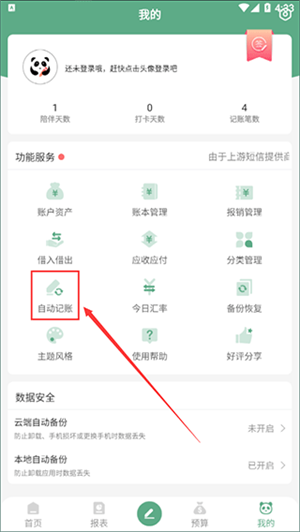
3、开启自动记账选项,最后按照当前页面下方的步骤进行一些设置即可。
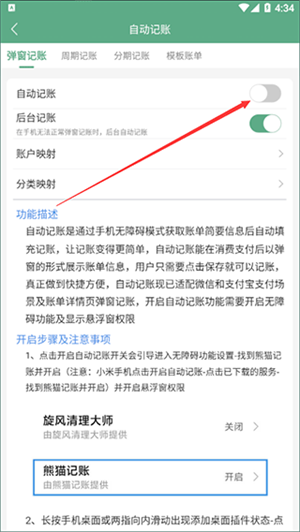
1、打开熊猫记账绿色版免费版,随意选择一笔收支长按;
2、选择需要导出数据的日期范围,然后选择需要导出的收支记录,全部导出可直接选择全选,最后点击导出即可;
3、另外还可以在“我的”页面,选择“备份恢复”功能进入;
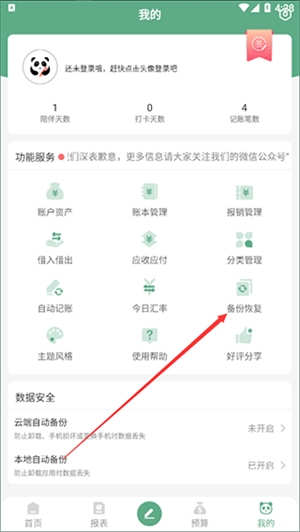
4、选择“导出到EXCEL”也可以一键将全部数据导出为Excel文件,还有备份、导入功能等你体验。
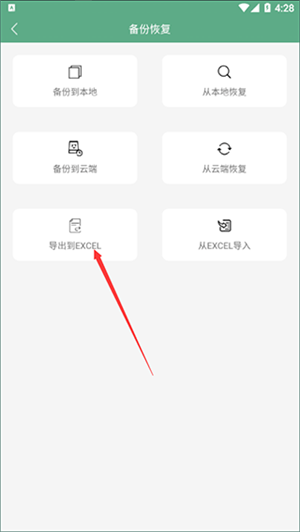
常规选项
1-1.登录设置:这个较为简单,就是在登录的时候是否显示上次登录的用户名,如果只是一个用户记账的话,还是建议显示,这样就不用输入用户名只输入密码就可以了
1-2.录入先打开查询窗口:拿支出录入举例子,若选“不打开”,那么只打开录入窗口,若选“打开”,会先打开支出查询,再打开支出录入,是不是糊涂了,那就分别设置一下,然后点“支出录入”那个按钮,这样就看出区别来了。
1-3.显示支出月、应属月:首先明确一下应属月的概念,举个例子,3月份交了3个月的房租(200903、200904、200905)1500,如果您想记录一下钱花到哪个月头上了,就可以在支出录入中录三条记录,支出日期都是支出那天,应属月分别为200903、200904、200905,在统计和统计图表中可以按支出月和应属月分别统计,选“显示”时会在查询按钮旁出现两个单选框供选择,不过从使用来看,应属月的概念用处不大,如果您不想这么麻烦,就选“不显示”好了,收入已是同理,“????”,糊涂的人更多了,呵呵,这个设置就不用管他了
1-4.显示支出人、收入人:这个选项是指在统计和统计图表的统计条件中是否显示支出人、收入入,如果您只是一个人记账的话,选“不显示”就是了,如果是多人记账,又想按照各个人统计收入和支出的话,那就选“显示”吧,其实能选“不显示”纯粹是为了让一个人记账的朋友看到的界面清净些,比如大熊猫同志。
1-5.工具栏图标:大图标或小图标,很容易理解啦,不过小图标选得比较随意,比较简陋,建议不要选“小图标”
1-6.工具栏图标显示图标下文字:这个也容易理解,只有选大图标时,该选项才能生效,个人认为还是显示文字看着舒服些
1-7.单击工具栏关闭按钮:举个例子,比如你打开了10个窗口,若选“关闭全部”,点一下关闭窗口就全关了,若选“关闭当前”,那只关闭当前活动窗口,大熊猫喜欢选“关闭全部”,若想关闭当前窗口,点窗口右上角的叉也可以。
1、解决分类映射切换账本后未更新问题
2、解决自动记账后部分桌面小组件数据不刷新问题
3、解决在云闪付银行卡详情页弹自动记账问题
4、优化支付宝账单页面自动记账识别
5、优化京东账单自动记账弹窗识别
相关应用
实时热词
评分及评论
点击星星用来评分